wps怎样设计一个渐变色的圆形_wps设计一个渐变色的圆形的操作流程
 发布于2024-12-15 阅读(0)
发布于2024-12-15 阅读(0)
扫一扫,手机访问
1、在上方的工具栏上点击【插入】选项。
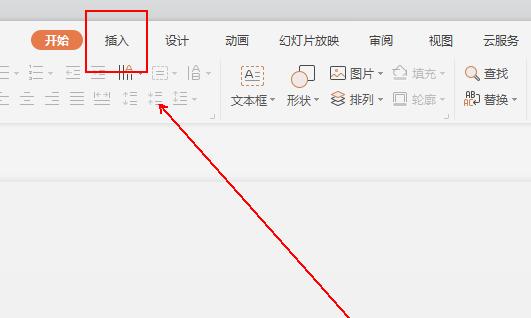
2、在【插入】工具列表中单击【形状】工具旁边的倒三角。
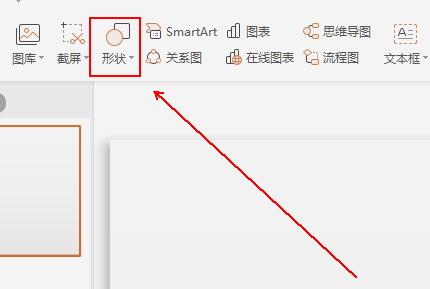
3、在弹出的菜单列表中单击【椭圆】选项。
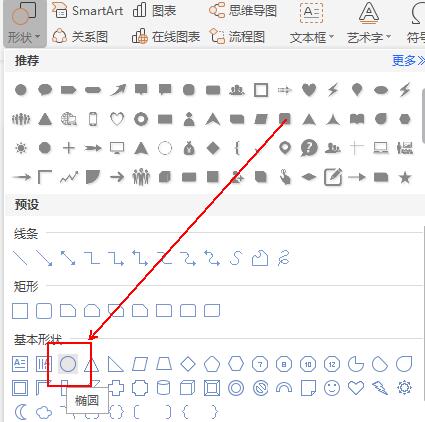
4、在幻灯片文档中拖拽出一个圆形。
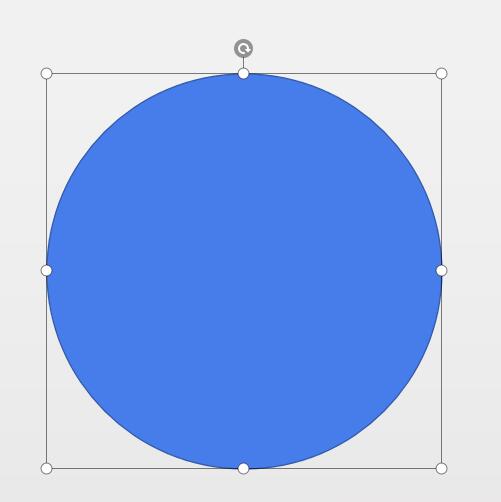
5、在上方的工具栏上点击【绘图工具】选项。
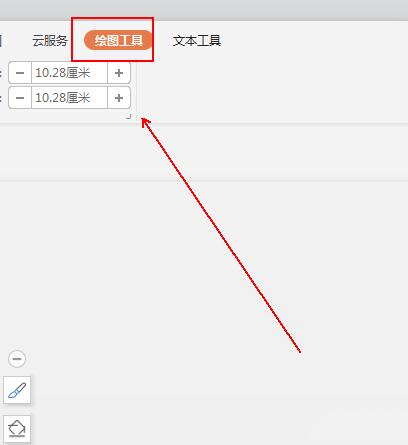
6、在【绘图工具】工具列表中单击【填充】工具旁边的倒三角。
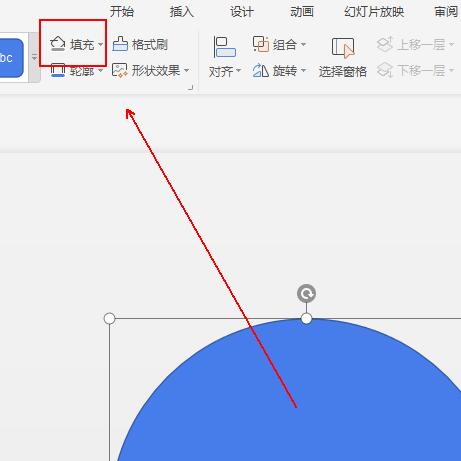
7、在弹出的菜单列表中单击【渐变】选项。
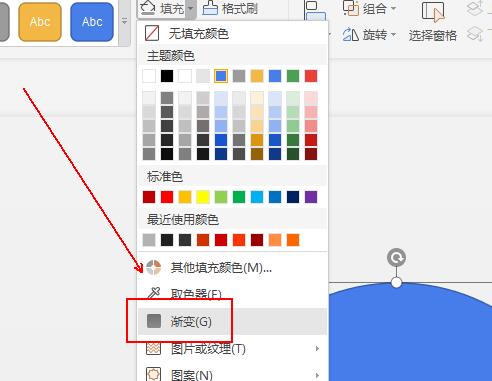
8、在【形状选项】中单击【渐变填充】选项。
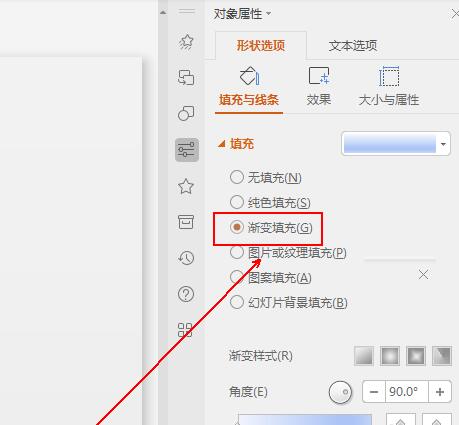
9、在下方的【角度】色条中分别点击各个色块。
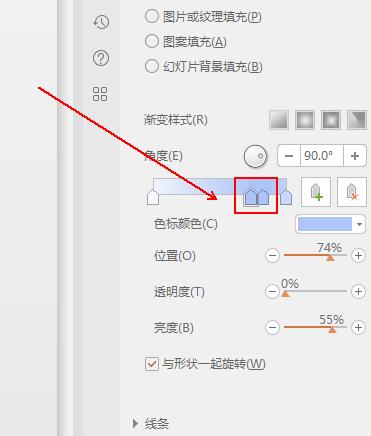
10、对各个色块进行设色标颜色。
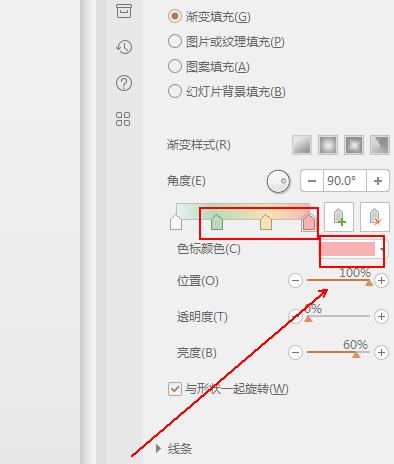
11、最终结果,如图所示。
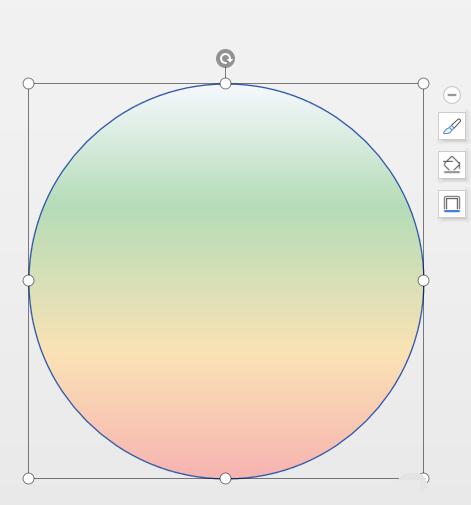
本文转载于:https://xiazai.zol.com.cn/jiqiao/113371.html 如有侵犯,请联系admin@zhengruan.com删除
产品推荐
-

售后无忧
立即购买>- DAEMON Tools Lite 10【序列号终身授权 + 中文版 + Win】
-
¥150.00
office旗舰店
-

售后无忧
立即购买>- DAEMON Tools Ultra 5【序列号终身授权 + 中文版 + Win】
-
¥198.00
office旗舰店
-

售后无忧
立即购买>- DAEMON Tools Pro 8【序列号终身授权 + 中文版 + Win】
-
¥189.00
office旗舰店
-

售后无忧
立即购买>- CorelDRAW X8 简体中文【标准版 + Win】
-
¥1788.00
office旗舰店
-
 正版软件
正版软件
- 同程旅行黑鲸券码如何兑换
- 同程旅行致力于为用户提供全方位的旅行服务,并通过丰富的优惠项目增强用户的体验。黑鲸券码作为同程旅行推出的一项优惠券服务,允许用户兑换多种优惠权益,从而在旅程中享受到更多的优惠。若您手头已有黑鲸券码却不了解如何进行兑换,那么本站小编的这篇教程攻略就将为您详细流程方法,有什么不了解的话就快来跟着本文一起操作吧!同程旅行黑鲸券码怎么兑换?1、打开同程旅行我的页面,点击“黑鲸会员”图标进入。2、点击绑卡选择券码激活3、然后文本框输入兑换码,点击“立即兑换”即可。
- 9分钟前 同程旅行 黑鲸券码 0
-
 正版软件
正版软件
- 抖音看播任务怎么做收益高?需要注意什么?
- 抖音是中国最受欢迎的短视频平台之一,不仅是用户分享创意和娱乐的场所,同时也是广告主、自媒体和普通用户提供了赚取收益的机会。其中,抖音看播任务是一种常见的赚钱方式。本文将介绍一些方法,帮助你提高抖音看播任务的收益。在进行抖音看播任务之前,你需要了解抖音平台对于任务的规定和要求。包括任务的类型、完成要求、奖励方式等内容。确保你清楚理解了任务的要求,并按照规定进行操作,以避免因违规行为导致无法获得相应的奖励。同时也要注意保护自己的账户安全,避免因违规操作导致账户被封禁或损失财产。选择合适的任务是抖音平台上存在各
- 14分钟前 0
-
 正版软件
正版软件
- Mac系统如何清倒废纸篓-Mac系统清倒废纸篓的方法
- 小伙伴们知道Mac系统如何清倒废纸篓吗?今天小编就来讲解Mac系统清倒废纸篓的方法,感兴趣的快跟小编一起来看看吧,希望能够帮助到大家。第一步:打开Mac系统关于页面的储存空间后,点击管理。第二步:在管理页面的菜单中,点击废纸篓。第三步:在废纸篓的编辑页面,点击清倒废纸篓即可。
- 29分钟前 mac系统 清倒废纸篓 0
-
 正版软件
正版软件
- WPS文字方向怎么修改_WPS文字方向修改方法
- 1、如图,我们想让文档中的字体由水平变为垂直方向显示。2、首先,我们将需要改变文字方向的文本内容全部选中。3、点击工具栏中的【页面布局】。4、在【页面布局】菜单中选择【文字方向】。5、在【文字方向】下拉菜单中,现在选择的是【水平方向】显示。6、要想修改为垂直方向,我们选择【文字方向】下拉菜单中的【垂直方向从右向左】或【垂直方向从左向右】,都是垂直方向设置,只是开始的方向不同。7、如图,选择【垂直方向从右向左】,可以看到文本内容从右侧开始显示。8、若选择【垂直方向从左向右】,则文本内容由左侧开始垂直显示。我
- 44分钟前 0
-
 正版软件
正版软件
- 怎么拥有两个小红书账号?拥有两个小红书账号对创作者有什么用呢?
- 小红书作为一款融合社区、内容和电商的平台,吸引了众多创作者和用户的关注。有些用户想要拥有两个小红书账号,以便更好地管理和运营不同类型的内容。本文将探讨如何创建两个小红书账号,并探讨这种做法对创作者的潜在益处。一、怎么拥有两个小红书账号?注册新账号很简单,只需在手机应用商店下载小红书APP,然后根据提示填写相关信息并设置好昵称、头像和密码即可。2.登录原账号:在注册新账号后,您需要退出小红书APP,然后重新登录您原有的账号。3.切换账号:在小红书APP中,点击右下角的“我的”,然后点击头像,选择“切换账号”
- 59分钟前 账号 小红书 0
最新发布
-
 1
1
-
 2
2
-
 3
3
-
 4
4
-
 5
5
-
 6
6
- 微软预告:移动端Edge获得单点登录等诸多功能
- 1822天前
-
 7
7
-
 8
8
- Win10Sets多标签功能下线了 微软回应正在优化
- 1831天前
-
 9
9
- Windows10五月更新存储空间条件变更了
- 1854天前
相关推荐
热门关注
-

- Xshell 6 简体中文
- ¥899.00-¥1149.00
-

- DaVinci Resolve Studio 16 简体中文
- ¥2550.00-¥2550.00
-

- Camtasia 2019 简体中文
- ¥689.00-¥689.00
-

- Luminar 3 简体中文
- ¥288.00-¥288.00
-

- Apowersoft 录屏王 简体中文
- ¥129.00-¥339.00